
Bài giảng Cơ sở lập trình 2: Chương 4 (phần 2) - Lê Quý Tài
lượt xem 10
download
 Download
Vui lòng tải xuống để xem tài liệu đầy đủ
Download
Vui lòng tải xuống để xem tài liệu đầy đủ
Trong phần 2 của bài giảng chương 4, các bạ sẽ tìm hiểu về các hộp thoại thông dụng như hộp thoại OpenFile, hộp thoại SaveFile, hộp thoại Color,... Đồng thời trong chương này cũng sẽ trình bày về thực đơn và ứng dụng nhiều biểu mẫu. Mời các bạn cùng tham khảo để nắm bắt các nội dung chi tiết.
Bình luận(0) Đăng nhập để gửi bình luận!
Nội dung Text: Bài giảng Cơ sở lập trình 2: Chương 4 (phần 2) - Lê Quý Tài
- Chương 4 LẬP TRÌNH GIAO DIỆN TRONG WINDOWS
- Nội dung 1 Giới thiệu về lập trình giao diện trong Windows 2 Làm việc với Windows form và các điều khiển 3 Các hộp thoại thông dụng 4 Thực đơn và ứng dụng nhiều biểu mẫu 12/24/15 Chương 4. Lập trình giao diện trong 2/26
- 3. Các hộp thoại thông dụng o Nằm trong System.IO o Gồm 5 hộp thoại thông dụng n OpenFile: Mở file n SaveFile: Lưu file n Font: Font chữ n Color: Màu sắc n Print: In ấn 12/24/15 Chương 4. Lập trình giao diện trong 3/26
- Hộp thoại OpenFile o Cho phép lựa chọn một/nhiều file để mở Thuộc tính Mô tả FileName Tên (đường dẫn) của tập tin đã chọn. Filter Danh sách các bộ lọc tập tin Ví dụ: “Text|*.txt|Icons|*.ico|All files|*.*” FilterIndex Bộ lọc tập tin mặc định, giả sử có 3 bộ lọc (*.com), (*.exe) và (*.ico) nếu FilterIndex = 2 thì hộp thoại sẽ hiển thị sẵn bộ lọc (*.exe) InitialDirectory Xác định thư mục mặc định cho hộp thoại Multiselect True/False: cho phép/không cho phép chọn nhiều file FileNames Tên và đường dẫn của các tập tin đã chọn. Title Xác định tiêu đề của hộp hội thoại. OpenFile Mở nội dung File đã được chọn (ReadOnly). 12/24/15 Chương 4. Lập trình giao diện trong 4/26
- Hộp thoại SaveFile o Cho phép lưu file Thuộc tính Mô tả FileName Tên (đường dẫn) của tập tin đã chọn. Filter Danh sách các bộ lọc tập tin Ví dụ: “Text|*.txt|Icons|*.ico|All files|*.*” FilterIndex Bộ lọc tập tin mặc định, giả sử có 3 bộ lọc (*.com), (*.exe) và (*.ico) nếu FilterIndex = 2 thì hộp thoại sẽ hiển thị sẵn bộ lọc (*.exe) InitialDirectory Xác định thư mục mặc định cho hộp thoại Title Xác định tiêu đề của hộp hội thoại. AddExtension True/False: tự động thêm phần mở rộng hiện hành vào tên tệp mà người dùng chọn nếu người dùng không chỉ rõ phần mở rộng của tên tệp. DefaultExt Phần mở rộng mặc định cho tên tệp, nếu người dùng không chỉ rõ phần mở rộng của tên tệp 12/24/15 Chương 4. Lập trình giao diện trong 5/26
- Luồng File - FileStream o Luồng ghi dữ liệu – StreamWriter n Mở luồng để ghi file StreamWriter Tenluong = new StreamWriter(Tenfile); n Ghi từng dòng Tenluong.WriteLine(“Noidung”); n Ghi toàn bộ nội dùng vào file Tenluong.Write(“Noidung”); 12/24/15 Chương 4. Lập trình giao diện trong 6/26
- Luồng file - FileStream o Luồng đọc dữ liệu – StreamReader n Mở luồng để đọc file: StreamReader Tenluong = new StreamReader(Tenfile); n Đọc từng dòng dữ liệu của file: ta dùng vòng lặp với số lần lặp không xác định để đọc từng dòng dữ liệu, nếu đọc thành công thì trả về chuỗi chứa dữ liệu đọc được, nếu đến cuối file thì trả về Nothing. Noidung = Tenluong.ReadLine(); n Đọc tất cả dữ liệu của file lưu vào một biến: Noidung = Tenluong.ReadToEnd(); n Đóng luồng: Tenluong.Close(); 12/24/15 Chương 4. Lập trình giao diện trong 7/26
- Hộp thoại Font o Cho phép chọn font chữ Thuộc tính Mô tả Font Font chữ được chọn trong hộp thoại Font. ShowColor True/False: cho phép/không cho phép hiển thị hộp thoại Color. Color Màu được chọn trong hộp thoại Font. 12/24/15 Chương 4. Lập trình giao diện trong 8/26
- Hộp thoại Color o Hiển thị bảng màu Thuộc tính Mô tả Color Màu được chọn trong hộp thoại Color. FullOpen Hiển thị toàn bộ hộp thoại Color. SolidColorOnly Không hiển thị phần Define Custom Colors. 12/24/15 Chương 4. Lập trình giao diện trong 9/26
- 4. Thực đơn và ứng dụng nhiều biểu mẫu o Thực đơn (menu) n Điều khiển MenuStrip n Cho phép o Thiết kế thanh thực đơn o Lựa chọn kiểu thực đơn o Phím tắt 12/24/15 Chương 4. Lập trình giao diện trong 10/26
- Thực đơn - Menu Thuộc tính Mô tả Name Mọi mục menu đều phải có tên, bắt đầu bằng mnu Enabled True/False: bật/tắt Image Thiết lập hình ảnh biểu tượng ShortcutKeys Phím tắt Text Tạo tiêu đề của các mục menu. Nếu đặt ký tự & trước một chữ cái trong thuộc tính Text thì khi chạy chương trình người dùng có thể bấm tổ hợp phím Alt + Chữ cái đó để kích hoạt menu. Ví dụ : &File sẽ cho phép bấm Alt+F để kích hoạt menu File. Nếu Text được xác lập là một dấu trừ (-) C# sẽ hiển thị một đường thẳng ngăn cách giữa các khoản mục menu. Visible True/False: hiển thị/không hiển thị ToolTipText Dòng mách nước cho các mục menu 12/24/15 Chương 4. Lập trình giao diện trong 11/26
- Menu ngữ cảnh – ContextMenuStrip o Cho phép tạo menu ngữ cảnh n Gán menu ngữ cảnh cho các điều khiển khác qua thuộc tính Context MenuStrip n Tên bắt đầu bằng cmnu n Thuộc tính tương tự như MenuStrip 12/24/15 Chương 4. Lập trình giao diện trong 12/26
- Ứng dụng nhiều biểu mẫu o Thêm biểu mẫu n Project Add Windows Form… n Nháy phải tên project ở Solution Explorer Add Windows Form n Ctrl + Shift + A o Chọn biểu mẫu khởi động n Trong file program.cs o Application.Run(new Tên_form_khởi_động()); o Ví dụ: Application.Run(new frmMain()); 12/24/15 Chương 4. Lập trình giao diện trong 13/26
- Ứng dụng nhiều biểu mẫu o Gọi biểu mẫu n Giả sử có 2 form: Form1 và Form2, trong đó Form1 cần gọi From2 n Cách 1: Dùng phương thức Show Form2 frm = new Form2(); frm.Show(); n Cách 2: Dùng phương thức ShowDialog Form2 frm = new Form2(); Frm.ShowDialog(); o Đóng biểu mẫu n Phương thức: Hide, Close 12/24/15 Chương 4. Lập trình giao diện trong 14/26
- Bài tập về nhà o Bài 6. n Ghép tên nước và tên thành phố n Giao diện: 12/24/15 Chương 4. Lập trình giao diện trong 15/26
- Bài tập về nhà n Yêu cầu: o Ghép tên nước và tên thành phố o Viết phương thức EmptyOption() bỏ chọn tất cả các RadioButton tên thành phố. o Khi kích chọn vào một nước, giả sử France thì xuất hiện dòng thông báo: “Hãy chọn thành phố cho France” và gọi phương thức EmptyOption o Khi chọn một thành phố, nếu đúng là thành phố của tên nước đã chọn thì xuất hiện dòng thông báo, ví dụ: “Chúc mừng bạn, thủ đô của France là Paris”, ngược lại thông báo, ví dụ: “Bạn sai rồi, thủ đô của France không phải là London” 12/24/15 Chương 4. Lập trình giao diện trong 16/26
- Bài tập về nhà o Bài 7. Form bán hàng 12/24/15 Chương 4. Lập trình giao diện trong 17/26
- Bài tập về nhà n Yêu cầu: o Danh sách các mặt hàng được hiển thị sẵn trong hộp Listbox hoặc CheckedListBox “Danh sách các mặt hàng” o Để mua hàng người dùng nháy đúp vào mặt hàng cần mua trong “Danh sách các mặt hàng”, mặt hàng được chọn sẽ được hiển thị vào trong “Hàng đặt mua”. o Khi mua hàng phải kiểm tra nếu mặt hàng này đã được mua thì dùng hộp thoại thông báo đã chọn mặt hàng đó và không được mua mặt hàng đó nữa. o Người dùng có thể xoá mặt hàng trong số các mặt hàng đã chọn bằng cách kích đúp vào mặt hàng cần xoá, trước khi xoá phải hỏi lại người dùng có muốn xoá hay không? o Hiển thị hộp thông báo tất cả các thông tin khách hàng đã chọn (Họ tên, địa chỉ, các mặt hàng...) khi nhấn nút Đồng ý 12/24/15 Chương 4. Lập trình giao diện trong 18/26
- Bài tập về nhà o Bài 8. Dùng thanh cuộn để đổi màu Form n Thuộc tính: Minumum=0, Maximum = 255 n Phương thức đặt màu: Color.FromArgb(Red, Green, Blue) Ví dụ: Color.FromArgb(hsbRed.V alue, hsbGreen.Value, hsbBlue.Value); 12/24/15 Chương 4. Lập trình giao diện trong 19/26
- Bài tập về nhà o Bài 9. Chương trình nghe nhạc § Cho phép chọn ổ đĩa/Thư mục § Hiển thị lời bài hát (nếu có) § Chú ý: File lời bài hát (nếu có) đặt theo dạng: *.txt hoặc *.rtf Ví dụ: File âm thanh Baihat.mp3 File lời: Baihat.rtf 12/24/15 Chương 4. Lập trình giao diện trong 20/26

CÓ THỂ BẠN MUỐN DOWNLOAD
-

Bài giảng Cơ sở lập trình - Chương 2: Các phần tử cơ bản của ngôn ngữ C
 59 p |
59 p |  153
|
153
|  30
30
-

Bài giảng Cơ sở lập trình - Chương 6: Kiểu con trỏ
 50 p |
50 p |  126
|
126
|  23
23
-

Bài giảng Cơ sở lập trình - Chương 1: Các khái niệm cơ bản về lập trình
 27 p |
27 p |  178
|
178
|  22
22
-

Bài giảng Cơ sở lập trình - Chương 3: Các cấu trúc điều khiển
 56 p |
56 p |  150
|
150
|  22
22
-

Bài giảng Cơ sở lập trình - Chương 4: Chương trình con
 42 p |
42 p |  145
|
145
|  21
21
-

Bài giảng Cơ sở lập trình - Chương 5: Kiểu dữ liệu mảng
 56 p |
56 p |  184
|
184
|  21
21
-

Bài giảng Cơ sở lập trình nâng cao - ĐH Ngoại Ngữ TP.HCM
 337 p |
337 p |  112
|
112
|  19
19
-

Bài giảng Cơ sở lập trình: Ngôn ngữ lập trình C/C++ - Trịnh Tấn Đạt
 142 p |
142 p |  32
|
32
|  9
9
-

Bài giảng Cơ sở lập trình 1: Giới thiệu môn học - Lê Quý Tài
 9 p |
9 p |  157
|
157
|  8
8
-

Bài giảng Cơ sở lập trình: Các cấu trúc điều khiển (Control statements) - Trịnh Tấn Đạt
 78 p |
78 p |  41
|
41
|  7
7
-

Bài giảng Cơ sở lập trình Csharp: Bài 7 - Làm quen với các khái niệm OOP
 124 p |
124 p |  93
|
93
|  6
6
-

Bài giảng Cơ sở lập trình Csharp: Bài 2 - Các thành phần cơ bản của C#
 37 p |
37 p |  84
|
84
|  5
5
-

Bài giảng Cơ sở lập trình: Chương 1 - Lê Viết Mẫn
 55 p |
55 p |  83
|
83
|  5
5
-

Bài giảng Cơ sở lập trình - Giới thiệu môn học
 9 p |
9 p |  158
|
158
|  5
5
-

Bài giảng Cơ sở lập trình Csharp: Bài 4 - Cấu trúc lặp
 17 p |
17 p |  95
|
95
|  4
4
-

Bài giảng Cơ sở lập trình: Chương 1 - Khái niệm lập trình
 428 p |
428 p |  30
|
30
|  3
3
-
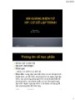
Bài giảng Cơ sở lập trình - Trường ĐH Thương mại
 108 p |
108 p |  68
|
68
|  3
3
-

Bài giảng Cơ sở lập trình: Ngôn ngữ lập trình C - Trịnh Tấn Đạt
 142 p |
142 p |  14
|
14
|  2
2
Chịu trách nhiệm nội dung:
Nguyễn Công Hà - Giám đốc Công ty TNHH TÀI LIỆU TRỰC TUYẾN VI NA
LIÊN HỆ
Địa chỉ: P402, 54A Nơ Trang Long, Phường 14, Q.Bình Thạnh, TP.HCM
Hotline: 093 303 0098
Email: support@tailieu.vn








